



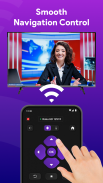




TV Cast
RokuTV Remote Control

TV Cast: RokuTV Remote Control ၏ ရွင္းလင္းခ်က္
TV Cast- RokuTV Remote Control ဖြင့် သင်၏ RokuTV ကို ယခင်ကကဲ့သို့ ထိန်းချုပ်ပါ။ ဖုန်းအခမဲ့ဖြင့် RokuTV သို့ ကာစ်တ်လုပ်ရန်၊ သင့်စိတ်ကြိုက်ရှိုးများ တိုက်ရိုက်ထုတ်လွှင့်ခြင်း သို့မဟုတ် သင့် TV ၏ အသံအတိုးအကျယ်ကို ထိန်းချုပ်ရန်၊
အက်ပ်သည် သင်၏ ပြီးပြည့်စုံသော အဖော်ဖြစ်သည်။ ကာစ်တီဗီဖန်သားပြင်ကို အခမဲ့နှင့် လွယ်ကူသော စခရင်မှန်ပြန်ရိုက်ခြင်း အပါအဝင် သင်၏ကြည့်ရှုမှုအတွေ့အကြုံကို မြှင့်တင်ရန် ချောမွေ့စွာ လမ်းညွှန်ခြင်း၊ အမြန်ထည့်သွင်းခြင်းနှင့် အလုံးစုံပါဝင်သည့် လုပ်ဆောင်နိုင်စွမ်းတို့ကို ခံစားလိုက်ပါ။
📌✨အဓိကအင်္ဂါရပ်များ
🔦 လွယ်ကူစွာတပ်ဆင်ခြင်း- TV ကို စက္ကန့်ပိုင်းအတွင်း မိုဘိုင်းအဝေးထိန်းသို့ ချိတ်ဆက်ပါ။ ရိုးရှင်းသော၊ ရိုးရှင်းသောချိတ်ဆက်မှုဖြင့် ရှုပ်ထွေးသောဖွဲ့စည်းပုံများပြုလုပ်ရန်မလိုအပ်ပါ။ အင်္ဂါရပ်အားလုံးကို လျင်မြန်စွာဝင်ရောက်နိုင်ရန် Roku TV အဝေးထိန်းအက်ပ်ကို အခမဲ့သုံးပါ။
📱ရိုးရှင်းသောအဝေးထိန်း- အသံအတိုးအကျယ်ရှိသော TV အတွက် သင့်စမတ်ဖုန်းကို Roku အဝေးထိန်းခလုတ်အဖြစ် ပြောင်းလဲပါ။ အသံအတိုးအကျယ်ကို ချိန်ညှိပါ၊ ချန်နယ်များမှတစ်ဆင့် သွားလာနိုင်ပြီး ထည့်သွင်းမှုများကို လွယ်ကူစွာ ပြောင်းပါ။ TV အတွက် အခမဲ့ အဝေးထိန်းခလုတ်ကို ရယူပြီး စုစုပေါင်းထိန်းချုပ်မှုကို ခံစားလိုက်ပါ။
⌨️ ကီးဘုတ်ထည့်သွင်းခြင်း- TV အဝေးထိန်းခလုတ်ကို အသုံးပြု၍ စာရိုက်ရတာ ငြီးငွေ့နေပါသလား။ ဖုန်းနှင့် ချိတ်ဆက်ထားသော တီဗီအဝေးထိန်း အင်္ဂါရပ်မှတစ်ဆင့် သင့်စိတ်ကြိုက်အကြောင်းအရာကို ရှာဖွေသည့်အခါ မြန်ဆန်ပြီး အားစိုက်ထုတ်မှုထည့်သွင်းရန်အတွက် သင့်ဖုန်း၏ကီးဘုတ်ကို အသုံးပြုပါ။
🎞️ စခရင်မှန်ပြောင်းခြင်းနှင့် မျှဝေခြင်း- စခရင်မှန်ရိုက်ရန် လွယ်ကူသော မျက်နှာပြင်ပုံသွင်းခြင်းဖြင့် သင်၏မိုဘိုင်းစခရင်ကို RokuTV သို့ တိုက်ရိုက်မျှဝေပါ။ သင်သည် ဂိမ်းကစားနေသည်ဖြစ်စေ၊ ဓာတ်ပုံများကို ပြသနေသည်ဖြစ်စေ သို့မဟုတ် ဗီဒီယိုကြည့်ခြင်းဖြစ်စေ၊ ကာစ်တ်တီဗီနှင့် ဖန်သားပြင်ပုံတူကူးခြင်းတို့က သင့်အား ပိုမိုကြီးမားသောစခရင်ပေါ်တွင် ပြုလုပ်နိုင်စေပါသည်။ စခရင်မှန်ရိုက်ခြင်းနှင့် မျှဝေခြင်း သို့မဟုတ် ကာစ်တီဗီ ဝဘ်ဗီဒီယို ဖန်သားပြင်ကို လွယ်ကူစွာ ပုံတူကူးခြင်းတို့ကို ခံစားလိုက်ပါ။
⏭️Channel Switcher- ကျွန်ုပ်၏ TV အတွက် Roku အဝေးထိန်းခလုတ်ကို အသုံးပြု၍ တစ်ချက်နှိပ်ရုံဖြင့် ချန်နယ်များကို ချက်ချင်းပြောင်းပါ။ တီဗီမီနူးများမှတဆင့် လှိမ့်မကြည့်တော့ပါ—သင်ကြည့်လိုသည့်အရာကို အမြန်ရယူပါ။
📺 TV Cast- သင့်ဖုန်းမှ ဗီဒီယိုများ၊ ဂီတ သို့မဟုတ် ဓာတ်ပုံများကို သင့် TV သို့ ကာစ်တ်လုပ်ပါ။ နောက်ထပ်ဟာ့ဒ်ဝဲမလိုအပ်ဘဲ သင့်စိတ်ကြိုက်အက်ပ်များမှ မီဒီယာများကို တိုက်ရိုက်ထုတ်လွှင့်ရန်အတွက် ကာစ်တီဗီကာစ်စကရင်မျှဝေမှုကို အသုံးပြုပါ။ သင်သည် တီဗီနှင့် ဖန်သားပြင်မှန်ရိုက်ခြင်းကို လွယ်ကူစွာ ကာစ်တ်လုပ်နိုင်သည် သို့မဟုတ် အကွာအဝေးကို ဖန်သားပြင်မျှဝေခြင်းလုပ်ဆောင်ချက်မှတစ်ဆင့် တာဝေးအကွာအဝေးကိုပင် မျှဝေနိုင်ပါသည်။
Roku TV သို့ ချိတ်ဆက်နည်း
1. သင့်စက်ပစ္စည်းများသည် တူညီသောကွန်ရက်တွင်ရှိကြောင်း သေချာစေပါ- သင့်စမတ်ဖုန်းနှင့် RokuTV နှစ်ခုစလုံးသည် Roku အဝေးထိန်း TV Cast အင်္ဂါရပ်နှင့် ချောမွေ့စွာတွဲချိတ်ရန်အတွက် တူညီသော Wi-Fi ကွန်ရက်သို့ ချိတ်ဆက်ထားကြောင်း သေချာပါစေ။
2. အက်ပ်ကိုဖွင့်ပါ- သင့်စမတ်ဖုန်းပေါ်ရှိ ဒေါင်းလုဒ်လုပ်ထားသော Roku အဝေးထိန်းအက်ပ်ကိုဖွင့်ပြီး ရရှိနိုင်သောကိရိယာများစာရင်းမှ သင်၏ RokuTV ကို ရွေးချယ်ပါ။
3. Mirroring နှင့် Control ကို စတင်ပါ- ချိတ်ဆက်ပြီးသည်နှင့် သင်သည် ဖုန်းကို တီဗီသို့ စခရင် မျှဝေခြင်း၊ Roku TV အတွက် အခမဲ့ အဝေးထိန်းဖြင့် သင့် TV ကို ထိန်းချုပ်ခြင်း သို့မဟုတ် ချန်နယ်များအကြား ပြောင်းလဲခြင်း—အားလုံးသည် သင့်မိုဘိုင်းကိရိယာမှနေ၍ ဖြစ်သည်။
TV Cast- RokuTV Remote Control ဖြင့်၊ သင်သည် သင့်လက်ဖဝါးမှနေ၍ အဆင်ပြေသော၊ မြန်နှုန်းနှင့် စုစုပေါင်းထိန်းချုပ်မှုဖြင့် တီဗီကြည့်ရှုခြင်းအတွေ့အကြုံကို မြှင့်တင်နိုင်ပါသည်။ TV အခမဲ့အတွက် Roku အဝေးထိန်းခလုတ်ကို အသုံးပြုပြီး ဖန်သားပြင်မျှဝေသည့် အဝေးထိန်းအကူအညီအင်္ဂါရပ်များဖြင့် ယနေ့ စတင်မျှဝေခြင်းနှင့် ထိန်းချုပ်ခြင်းကို စတင်ပါ။
ယခု ဒေါင်းလုဒ်လုပ်ပြီး သင်၏ RokuTV ကို ပိုစမတ်ကျ၊ ပိုမြန်စေပြီး ထိန်းချုပ်ရန် ပိုမိုလွယ်ကူစေသည်။
ငြင်းဆိုချက်- RokuTV Cast & Screen Mirroring သည် Roku, Inc. Roku ၏ ကုန်သွယ်မှုအမှတ်တံဆိပ်တစ်ခုဖြစ်ပြီး Roku, Inc ၏ တရားဝင်ထုတ်ကုန်တစ်ခုမဟုတ်ပေ။

























